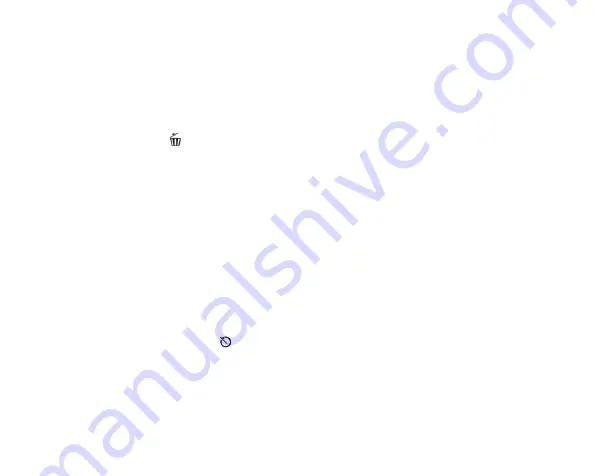
1. Drü
c
ken Sie die Szenentaste (oder die linke Taste), um das Szenenmenü aufzurufen.
2. Drü
c
ken Sie die linke / re
c
hte Taste, um eine
Szene
auszuwählen.
3. Drü
c
ken Sie die Auf / A
b
-Taste, um eine O
p
tionen auszuwählen: Auto / Land
sc
haft / Hintergrund
b
eleu
c
htung /
Nac
ht
p
orträt / Na
c
htszene / Ge
bä
ude / Kinder / Essen / Text / S
c
hnee / Feuerwerk / Sonnenuntergang.
4. Drü
c
ken Sie die Menütaste, um die Auswahl zu
b
estätigen und zum Fotomodus zurü
c
kzukehren.
5. Ans
c
hließend wird das Sym
b
ol für die Szenenauswahl o
b
en links auf dem LCD-Bilds
c
hirm angezeigt.
löschen
Sie können diese Taste drü
c
ken, um die zuletzt aufgenommene Datei zu lö
sc
hen.
1. Drü
c
ken Sie die Entf-Taste (oder den Re
c
hts
p
feil).
2. Auf dem LCD-Bild
sc
hirm unter der zuletzt erfassten Datei wird die Meldung "Diese Datei lös
c
hen?" Mit der
O
p
tionen "Ja" oder "Nein" angezeigt.
3. Drü
c
ken Sie die linke / re
c
hte Taste, um zwis
c
hen "Ja" oder "Nein" zu wählen, und lös
c
hen Sie dann das Foto
oder
b
re
c
hen Sie den Lös
c
hvorgang a
b
.
4. Drü
c
ken Sie zur Bestätigung die Menütaste.
5. Wenn Sie "Ja" auswählen, we
c
hselt die MenüO
p
tionen "Lös
c
hen" im Wiederga
b
emodus zur nä
c
hsten Datei.
Drü
c
ken Sie einfa
c
h die MODE-Taste, um zum Fotomodus zurü
c
kzukehren.
6. Wenn Sie "Nein" auswählen, wird automatis
c
h in den Fotomodus zurü
ck
gekehrt.
Selfie
Benutzer können diese O
p
tionen aktivieren, um die Zeit zwi
sc
hen dem Drü
c
ken des Auslösers und dem
tatsä
c
hli
c
hen Aufnehmen des Fotos zu verzögern und si
c
h sel
b
st in das Foto aufzunehmen. Es ist sehr gut für
Gru
pp
enaufnahmen geeignet. Wenn Sie den Se
lbs
tauslöser verwenden mö
c
hten, wird em
p
fohlen, ein Stativ zu
verwenden oder die Kamera auf eine st
ab
ile O
b
erflä
c
he zu stellen.
1. Drü
c
ken Sie die Sel
b
stauslöser-Taste (oder die A
b
wärts-Taste), um das Sel
b
stauslöser-Menü aufzurufen.
2. Drü
c
ken Sie die Auf / A
b
-Taste, um eine O
p
tionen auszuwählen: Aus / 2 Sekunden. / 5 Sekunden / 10 Sekunden
/ do
pp
elt.
3. Drü
c
ken Sie die Menütaste, um die Auswahl zu
b
estätigen und zum Fotomodus zurü
c
kzukehren.
4. Das Ihrer Selfie-Auswahl ents
p
re
c
hende Sym
bo
l wird o
b
en auf dem LCD-Bild
sc
hirm angezeigt.
5. Die LED
b
linkt,
b
is die ausgewählte Countdown-Zeit a
b
gelaufen.
Summary of Contents for DC8200
Page 4: ...Digital camera overview ...
Page 24: ...Descrip on de l appareil photo ...
Page 67: ... LAST PAGE TO BE PUT HERE ...
















































